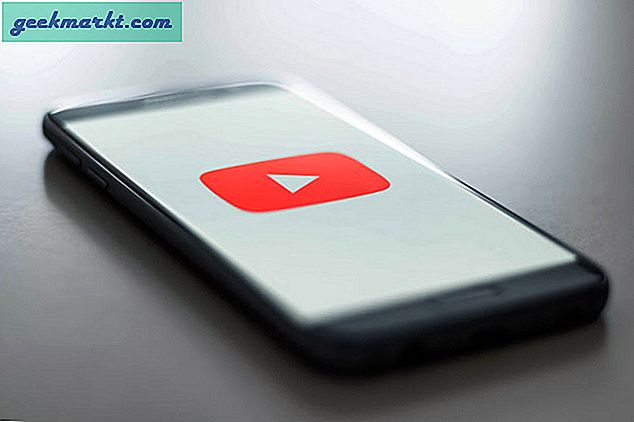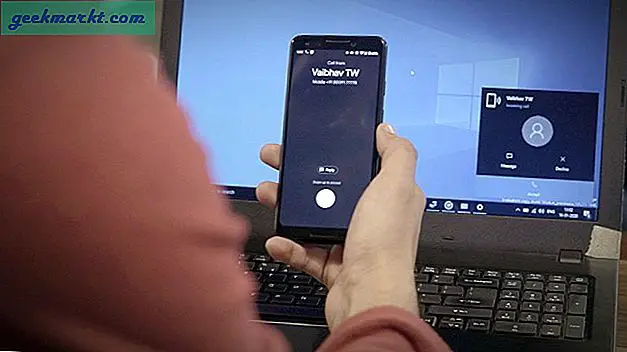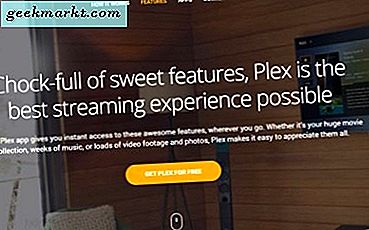I midten af 90'erne meddelte Microsoft et projekt kaldet - Encarta. Det var en encyklopædi, der informerede om bøger og cd, der ville have information om alt. Virksomheden vidste, hvad de lavede, og hvordan de skulle gøre det. De havde alle ressourcerne. Men ting fungerer ikke for dem. Og i 2009 lukkede Microsoft hele projektet.
Få år efter lanceringen af Microsofts Encarta-Jimmy Wales annoncerede et lignende projekt - et web-encyklopædi. Det var gratis, og alle kan bidrage ved at oprette en konto. Men i modsætning til Microsoft havde de hverken personale eller ressource. Deres succes var tvivlsom.
Og i dag er det kendt som Wikipedia - verdens største encyklopædi.
Hvorfor lykkes Wikipedia, men Encarta fejler?
Selv efter mange odds blev Wikipedia populær, men et lovende produkt som Encarta mislykkedes stort. Hvorfor ? Der var mange grunde. For eksempel - da wiki-sider kan oprettes og redigeres af alle, har Wikipedia et stort udvalg af opdaterede emner. Og selvfølgelig er det gratis.
Og resten er historie. Da vi bruger Wikipedia hver dag, er det fornuftigt at bruge det effektivt. Og i denne artikel gennemgår vi nogle tip og tricks til Wikipedia for at få mere ud af det.
1. Gør Wikipedia's artikel enkel
I går gik jeg gennem et par wiki-sider som 'relativitetsteori', 'skizofreni' osv. Men alt gik over mit hoved. De komplekse udtryk, der blev brugt i artiklen, gjorde det vanskeligt at forstå. Jeg ønskede at kende det faktiske koncept på almindelig og enkel engelsk.
Hvis du står over for det samme problem med kompliceret jargon, skal du blot udskifte da med enkel i url og tryk på enter. For eksempel -
[Før] en.wikipedia.org/wiki/Schizophrenia [Efter] simple.wikipedia.org/wiki/Schizophrenia
Dette indlæser en ny wiki-side af samme artikel, som er fri for alt rod og skrevet på let forståelig engelsk. Så simpelt som det.


2. Bedre måde at gemme Wikis sider på
Folk gemmer gerne Wikipedia's artikel til offlinebrug. For eksempel vil du måske læse dem, mens du rejser i et fly, når du ikke har internetadgang.
Og forhåbentlig ved alle, hvordan man gemmer sider - du højreklikker på en webside og vælger 'gem som'. Dette gemmer siden som html-fil på din computer. Hvis du er en lille forhåndsbruger, skal du trykke CTRL + P på krom og gemme siden som PDF-fil. Men Wikipedia's indbyggede 'gem som pdf' (findes i højre side af hver wiki-artikel) er meget bedre. Hvorfor ?
Nå, fordi det løser 2 problemer. Først er det lettere at bruge pfd som en enkelt fil (ikke tilfældet, hvis du gemmer websider som html), og for det andet er output-pdf-filen fri for alt rod og hyperlinks, hvilket gør den udskrivningsvenlig.

Hvis du laver research og ønsker at gemme wikipedia-artiklen, skal du klikke på indstillingen 'Opret en bog' til venstre på siden. Med dette kan du først kompilere alle artiklerne sammen og derefter downloade deres udskrivningsversion.
3. Find hurtigt et ord på Wikipedia
Vi befinder os ofte i en situation, hvor vi støder på et nyt ord, berømthed, firma, sted osv. Og den første ting, vi gør, er, at vi googler det og derefter klikker på Wikipedia-linket. Men det er for meget arbejde. Ret?
Løsningen bruger et krom-plugin kaldet Lookup Companion til Wikipedia. Efter installation af udvidelsen vil du bemærke et lille wikipedia-symbol på chrome-værktøjslinjen med et popup-søgefelt. Enkel kopi indsæt søgeudtrykket der, og det vil slå det op i wikipedia, men inde i den samme browser. Sparer meget tid.

4. Oplev kølige steder, mens du rejser
Ligesom Google påskeæg tilbyder Wikipedia også 'specielle sider'. Og en af mine foretrukne er i nærheden. Klik på dette wiki-link, så triangulerer du din placering ved hjælp af din enheds ip-adresse. Derefter viser det dig wiki-sider, der er tæt på din placering.
Dette er nyttigt, hvis du rejser til et nyt sted og vil udforske seværdigheder i nærheden. Du kan endda overraske dine venner ved at fortælle dem en eller anden kendsgerning om din nye opdagelse.